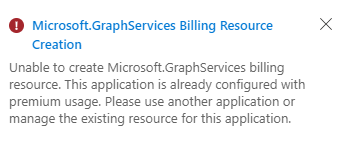Solución de problemas de Microsoft Graph Data Connect
Microsoft Graph Data Connect (Data Connect) permite ampliar los datos de Microsoft 365 a Azure con el fin de crear aplicaciones para la optimización de análisis, inteligencia y procesos empresariales. En este artículo se proporciona información de solución de problemas para trabajar con Data Connect.
Problemas con la búsqueda de una aplicación en la experiencia de Azure Portal
Si no encuentra una aplicación en la experiencia de Azure Portal de Data Connect, compruebe que tiene la propiedad de la aplicación Microsoft Entra, ya que es necesario para actualizar y eliminar registros de aplicaciones con Data Connect.
Problemas con la aprobación de una aplicación
Para aprobar una aplicación en el Centro de administración de Microsoft 365, el usuario debe ser un administrador global. No se requiere una licencia E5.
Renovación del consentimiento de una aplicación
Puede renovar una autorización de aplicación antes de la fecha de expiración. El administrador global puede hacer clic en la aplicación con consentimiento y aprobarla de nuevo para ampliar la validez del consentimiento.
Problemas de extracción de inquilinos multigeográficos
A veces, es posible que los clientes quieran agregar otras regiones a sus canalizaciones, especialmente los clientes más grandes con inquilinos multigeográficos. Aunque los inquilinos multigeográficos pueden seguir usando Data Connect, tenga en cuenta que, cuando los clientes solicitan datos, solo pueden extraer datos de una región. Los clientes no pueden usar una canalización para extraer datos de varias regiones. Data Connect aplica esta regla para la privacidad y la seguridad de los usuarios del inquilino de un cliente.
Tenga en cuenta lo siguiente cuando los clientes con inquilinos multigeográficos extraigan datos:
Data Connect solo permite extraer conjuntos de datos de la misma región que el inquilino. Por ejemplo, si tiene un inquilino en Europa (EUR) pero quiere ejecutar la canalización para los usuarios en Norteamérica (NAM), solo obtendrá datos para los usuarios en NAM, ya que especificó una canalización para NAM.
Los inquilinos multigeográficos pueden extraer datos de sus inquilinos mediante la configuración de canalizaciones específicas de la región. Por ejemplo, una región se asigna a una o un conjunto de canalizaciones para esa región.
Agregar varias salidas de archivo JSON
Para combinar archivos:
Agregue una nueva actividad copiar datos después de la extracción.
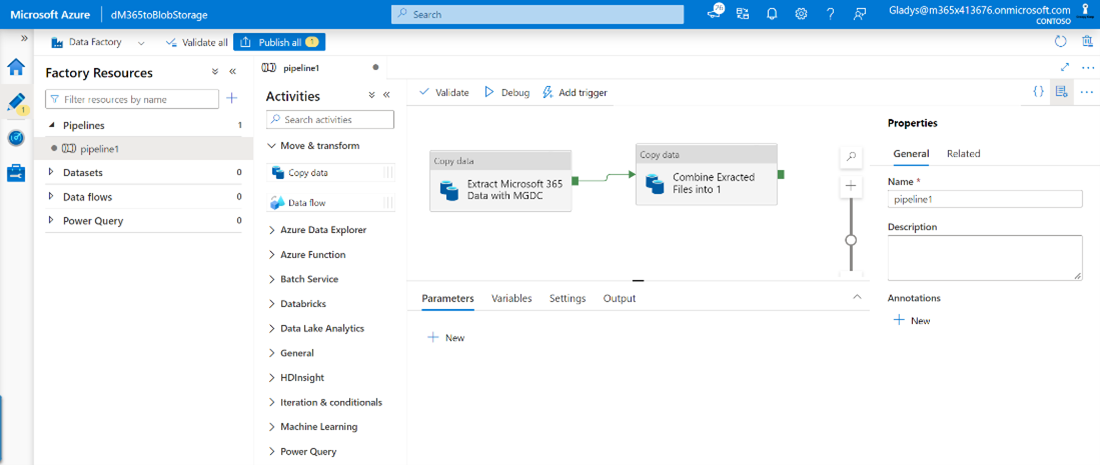
Establezca el origen de la nueva actividad en la ubicación donde extrajo los archivos (Azure Storage), establezca el formato de archivo en JSON y especifique La ruta de acceso del archivo comodín como tipo de ruta de acceso.
En la pestaña Receptor , especifique la ubicación donde desea que se cree el archivo combinado y asegúrese de seleccionar el comportamiento Combinar archivos .
Problema de conectividad del servicio de grupo de SQL sin servidor
Al conectar Azure Synapse a la cuenta de almacenamiento de destino, es posible que se encuentre con un problema similar al descrito en Problema de conexión de WebSocket de Notebook. El problema está relacionado con Synapse y cómo configura un websocket en el explorador para recuperar los datos bloqueados de forma predeterminada en el proxy de Internet del cliente.
Puede resolver este problema con una solicitud SSP: INTERNT PROXY (SWG) - EXCEPTION ON SECURITY FILTERING POLICY.
Problemas al agregar la dirección IP de red a la lista de permitidos con Azure Integration Runtime
Si la cuenta de almacenamiento de destino debe cerrarse para el acceso público, debe permitir el acceso a un conjunto determinado de direcciones IP del servicio de Azure. Los clientes deben permitir direcciones IP de lista basadas en la región de Office de destino. Para hacerlo:
- Busque una asignación de región de Office a Azure. Para buscar de qué región de Office extraerá datos de usuario, consulte la tabla siguiente.
Nota:
La región de Azure en la que ejecuta una canalización debe asignarse a una región de Office para extraer los usuarios del inquilino. Data Connect no extrae datos entre regiones. Por ejemplo, si ejecuta una canalización en la región de Azure oeste de Europa, solo extrae los usuarios de la región de Office Europa (EUR) porque la región de Azure oeste de Europa se asigna a la región de Office de Europa.
- Después de encontrar la asignación de Office a Azure, debe determinar la ubicación compatible de la cuenta de almacenamiento de destino (consulte la tabla siguiente). Puede buscar cómo configurar la cuenta de Azure Storage y conceder acceso desde un intervalo ip de Internet.
Nota:
Esto indica las regiones de Azure que no se pueden usar por región para el almacenamiento de destino cuando se cierra para el acceso público. Esta es también la región para la que se deben agregar las direcciones IP a la lista de permitidos para permitir la entrega de datos. Para buscar intervalos IP, consulte Intervalos IP de Azure y Etiquetas de servicio.
Para obtener más información sobre esta restricción de la región de almacenamiento de destino, consulte:
- Direcciones IP de Azure Integration Runtime: Azure Data Factory | Microsoft Docs
- Configuración de firewalls y redes virtuales de Azure Storage | Microsoft Docs
| Región de Office | Región de Azure | Regiones alternativas de Azure que se van a usar |
|---|---|---|
| Asia-Pacífico |
|
ND |
| Australia |
|
ND |
| Europa |
|
ND |
| Norteamérica |
|
ND |
| Reino Unido |
|
ND |
| Canadá (CAN) |
|
ND |
| Japón (JPN) |
|
ND |
| India (IND) |
|
ND |
| Corea del Sur (KOR) |
|
ND |
| Suiza (CHE) |
|
|
| Alemania (DEU) |
|
|
| Noruega (NOR) |
|
|
| Francia (FRA) |
|
|
| Emiratos Árabes Árabes (EAU) |
|
|
Nota:
- En este momento, los clientes pueden comprender y configurar la región de la que quieren extraer usuarios (cuál es su asignación de región de Office a Azure).
- Los clientes pueden comprender en qué región no puede estar su cuenta de almacenamiento de destino.
- En función de una cuenta de almacenamiento de destino compatible, los clientes pueden usar la información para comprender qué direcciones IP necesitan agregar a la lista de permitidos.
Puede crear un nuevo tiempo de ejecución de integración en la misma región que ha agregado a la lista de permitidos o usar la resolución automática, en función de sus preferencias y configuraciones. Se recomienda crear un nuevo ir en la misma región. Para obtener más información, consulte Direcciones IP de Azure Integration Runtime: regiones específicas.
- Si usa Auto Resolve IR, la región depende de varios factores. Para obtener más información, consulte Ubicación de Azure IR.
Ejemplo de acceso a la red y Azure IR
En el ejemplo siguiente se describe cómo solucionar el problema de acceso a la red:
Un usuario quiere extraer datos de los usuarios de la región de Office Europa (EUR). Identifican su asignación de región de Office a Azure. Dado que la región de Office es EUR, la región de Azure se encuentra en Oeste de Europa.
Todos los recursos, ADF y la cuenta de almacenamiento se encuentran en la región de Azure oeste de Europa, inicialmente.
El usuario cerró la cuenta de almacenamiento de destino para el acceso público.
El usuario debe identificar dónde puede basarse su cuenta de almacenamiento de destino compatible en la región de Office que quiero extraer (EUR).
Dado que no pueden agregar servicios de lista de permitidos en la misma región que la cuenta de almacenamiento, la cuenta de almacenamiento de destino no puede estar en la región de Azure oeste de Europa. Pueden crear una nueva cuenta de almacenamiento en Norte de Europa.
Para que los servicios internos de Data Connect copien los datos en la cuenta de almacenamiento de destino, deben agregar direcciones IP a la lista de permitidos de regiones compatibles en función de su región de Office (EUR). Deben agregar direcciones IP públicas de ADF a la lista de permitidos en la región de Azure oeste de Europa.
Para que el servicio vinculado de destino de ADF también acceda a la cuenta de almacenamiento de destino, debe crear y usar un entorno de ejecución de integración en la región oeste de Europa, o bien usar la resolución automática de IR en su lugar.
El usuario enumera estas direcciones IP y mueve el almacenamiento de destino al norte de Europa porque la región de Office es EUR y la región de Azure es Oeste de Europa.
Problemas con el registro de aplicaciones
En los escenarios siguientes se proporciona información de solución de problemas para registrar una aplicación Microsoft Entra con Data Connect.
Sin autorización
En la experiencia de Data Connect en Azure Portal, al crear o actualizar un registro de aplicación de Microsoft Fabric, el sistema intenta crear un recurso de tipo Microsoft.GraphServices con fines de facturación.
Nota:
A partir del 31 de enero de 2024, la facturación ahora está habilitada para todas las canalizaciones de Microsoft Graph Data Connect en Fabric. Actualice la aplicación en la experiencia de Microsoft Graph Data Connect en Azure Portal para usarla con Fabric.
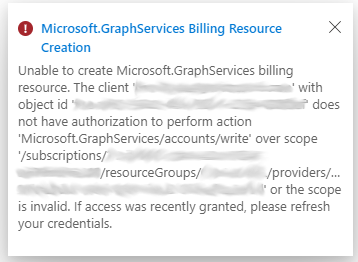
La imagen anterior indica que no tiene el proveedor de recursos Microsoft.GraphServices registrado ni permiso para registrarlo en la suscripción seleccionada. Debe solicitar a un administrador de suscripciones que registre este proveedor de recursos. Para obtener más información, consulte Tipos y proveedores de recursos de Azure y Habilitación de API y servicios medidos en Microsoft Graph. En la imagen siguiente se muestra un proveedor de recursos Microsoft.GraphServices registrado.
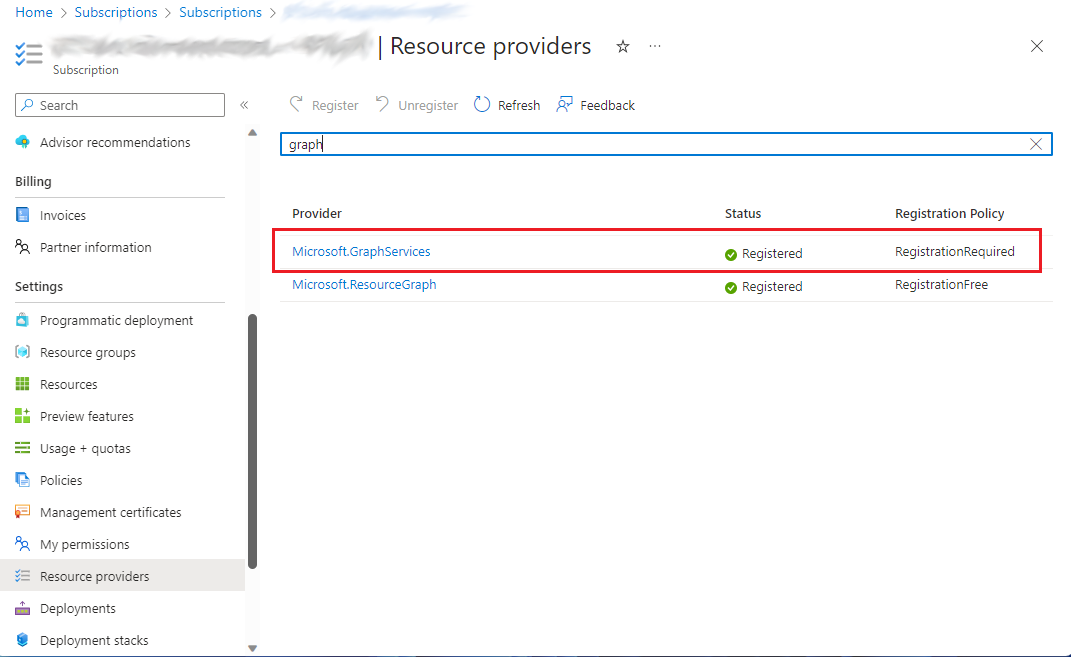
El administrador de la suscripción también puede usar los siguientes comandos de la CLI de Azure para crear el proveedor y el recurso necesarios.
Registre el proveedor de recursos:
az provider register --namespace 'Microsoft.GraphServices'
Cree un recurso de facturación para la aplicación:
az resource create --resource-group <resource_group_name> --name mgdc-<app_id> --resource-type Microsoft.GraphServices/accounts --properties "{`"appId`": `"<app_id>`"}" --location Global --subscription <subscription_id>
Uso ya premium
El siguiente mensaje de error indica que ya se creó manualmente un recurso de tipo Microsoft.GraphServices para la aplicación con un nombre diferente. Este recurso se usa con fines de facturación y no se requiere ninguna acción adicional.